Excel 宏 VBA
Excel 将宏存储为 Excel VBA(Visual Basic for Applications)代码。录制宏后,你可以查看生成的代码、修改它、复制它的一部分等。如果你对 VBA 编程感到满意,你甚至可以自己编写宏代码。
你将在 - 使用 VBA 编辑器创建宏一章中学习如何通过编写 VBA 代码来创建宏。你将在“编辑宏”一章中学习如何通过编辑 VBA 代码来修改宏。你将在本章中学习 Excel VBA 功能。
功能区上的开发人员选项卡
你可以从功能区上的开发人员选项卡访问 VBA 中的宏代码。

如果在 Ribbon 上没有找到 Developer 选项卡,则需要添加如下:
-
右键单击功能区。
-
Select 自定义功能区 从下拉列表中。
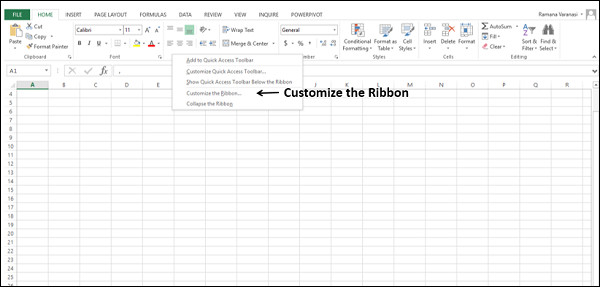
The Excel 选项 对话框出现。
-
Select 主要标签 from 自定义功能区 下拉列表。
-
选中主选项卡列表中的框 - 开发人员,然后单击确定。出现开发人员选项卡。
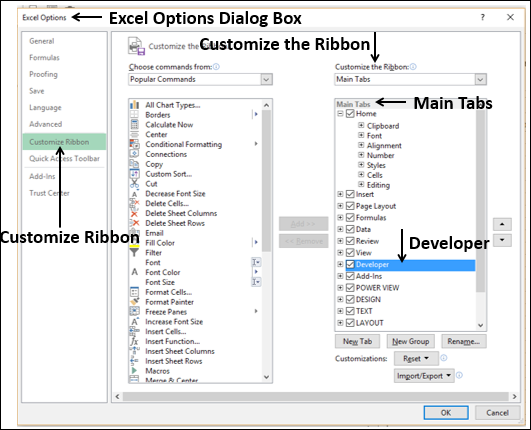
宏的开发人员命令
你需要知道开发人员选项卡下的宏命令。
单击功能区上的开发人员选项卡。代码组中提供以下命令:
- 视觉基础
- Macros
- 录制宏
- 使用相对引用
- 宏观安全

Visual Basic 命令用于在 Excel 中打开 VBA 编辑器,Macros 命令用于查看、运行和删除宏。
你已经在前面的章节中学习了 VBA 编辑器以外的命令。
VBA 编辑器
VBA Editor 或 VBE 是 Excel 中 VBA 的开发人员平台。
打开工作簿 - MyFirstMacro.xlsm,你在本章前面保存的 - 在本教程中创建一个简单的宏。
你可以通过以下两种方式之一打开 VBE:
Option 1 :点击功能区开发者选项卡下代码组中的Visual Basic。
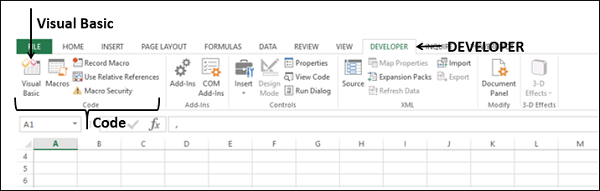
Option 2 :在点击查看选项卡→宏→查看宏时出现的宏对话框中点击编辑
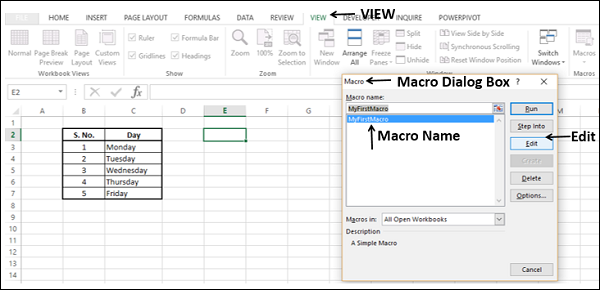
VBE 出现在一个新窗口中。
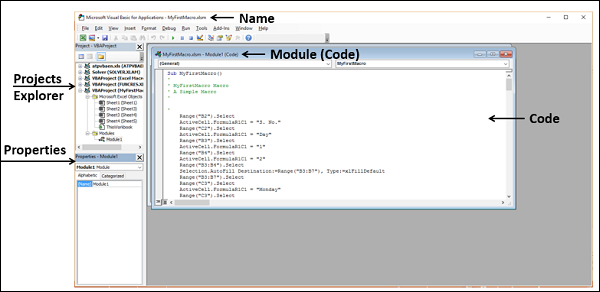
启用 Excel 宏的工作簿名称的名称带有前缀 – Microsoft Visual Basic for Applications。
你将在 VBE 中找到以下内容:
- 项目资源管理器。
- 特性。
- 带有代码的模块窗口。
项目资源管理器
你可以在 Project Explorer 中找到 VBA 项目名称。在一个项目下,你将找到工作表名称和模块名称。单击模块名称时,相应的代码会出现在窗口的右侧。
属性窗口
属性是 VBA 对象的参数。当你拥有诸如命令按钮之类的对象时,其属性将出现在“属性”窗口中。
带有代码的模块窗口
宏的代码将存储在 VBA 的模块中。当你选择一个宏并单击编辑时,宏的代码会出现在相应的模块窗口中。
